
会社用にメカニカルキーボードを購入した話(キーボードブリッジ購入~実際に使ってみて)(2/2)
会社で快適に使うために必要なもう一つの存在について
ここまでキーボードについて延々と彷徨い続けていましたが、もう一つ個人的に欲しいなぁと思っているものがありました。
尊師スタイル構築のために必要なキーボードブリッジ
尊師スタイルにて実際に業務を行っていると、ノート内臓キーボードと、外付けキーボードが干渉してしまうことが何度か発生してしまいました。そのたびに何度も調整して干渉を避けようとするのですが、その作業がひたすらストレスで、
「集中して作業するための尊師スタイルのはずなのに、何をやっているんだ…???」
と途方に暮れることもありました。
それを解決する方法として巷の尊師スタイル実行者が愛用しているのがキーボードブリッジです。要は外付けキーボードと内臓キーボード間の緩衝材の役割です。
キーボードブリッジの問題点
ただ、このキーボードブリッジに関しては2つの問題点がありました。
問題 1 : 金額が結構する
値段の話かよ…と思われたかもしれませんが、値段の話です。だって1枚の金額が結構するんですよ…?()
これにこの金額をかけるのか…ってなりません?(ぶっちゃけ自分は躊躇しました)
問題 2 : LIFEBOOKとの相性が不明
何ならHHKBのメーカー元認識して紹介している尊師スタイルですが、最初に紹介したように、尊師スタイル=HHKB+Macbookの組み合わせというのが世間一般の認識でして、自分が会社で使用しているLIFEBOOKが市販前述のキーボードブリッジと同じように使えるかどうか不明で、実際に購入してみないとわからない…っていうのは、あまりにも博打が過ぎませんかねぇ…?
自作への道
でも、キーボードブリッジは仕事の効率を考えても欲しい… → なら、LIFEBOOK用に自作するしかねぇ!!!
ってことで自作することにしました。
参考文献を求めて
ネットを見てみると、自分と同じように自作の道を選択した先駆者がたくさんいます。その記事を見てみると、完全に自作してみたり、アクリル板の加工サービスに依頼してみたりと色んな方法があるんだなぁと発見がありました。
とある記事との出会い
そんな中で、とある記事に出会います。
この記事が運命の出会いでした。といいますのも、自分と同じMacbook以外のPCで実践している。しかもその機種がLIFEBOOK!! しかもその発注した内容も公開しているではないですか!!!
初めての発注
ここはもう先達の示した道をそのまま突っ走ろうということで、紹介していたはざいやさんというサイトにて発注をかけました。
個人的にはこうしたサイトで発注をかけるのは初めてだったので、結構緊張しましたが、無事に手配完了。 あとは納品を待つのみ。
諸々の手配を終えて
諸々の手配を行ったのですが、Amazonから「明日には着くで」と言われて驚きました。流石天下のAmazon。
さて、会社で使用する前に、何点かやらなければならないことがあります。
そう、カスタムです。
やらなければならないカスタムは大きく分けて2つ。
一つ目はキーボード(以下:Z-19)のカスタム。
Z-19があまりにもゲーミングな見た目をしているので(ゲーミングキーボードなのであたりまえではあるのですが)、少し見た目をカスタムしておこうというのがあります(会社で使うやつなので、流石にね…)。
今回Z-19 と併せて購入したのがこちらの商品。
ゲーミングな見た目からの脱却を目論んだキーキャップの選択でしたが、
結果を言えば、このキーキャップを購入したのは大正解だったと思っています。
二つ目は会社ですぐにUS配列のZ-19を使用するための設定を用意しておくこと。
US配列でも快適に日本入力するための方策があるはずなので、先人の知恵を授かるために情報収集及び実践することでスムーズに会社で同様の方法を行えるようにしようと思いました。
なお、設定については、60%レイアウトキーボードを購入しているので、自分のPCにも設定を保存しておくのはとても重要なことだったりする。Tofu60 2.0君まだかな…
会社で使うためのカスタムログ
開封の儀
本当に注文の翌日に到着。 さすがです。
キーキャップ(XVX キーキャップ グレー/ブルー)

中身を開けるとこんな感じになっていた。中身は個包装で3袋


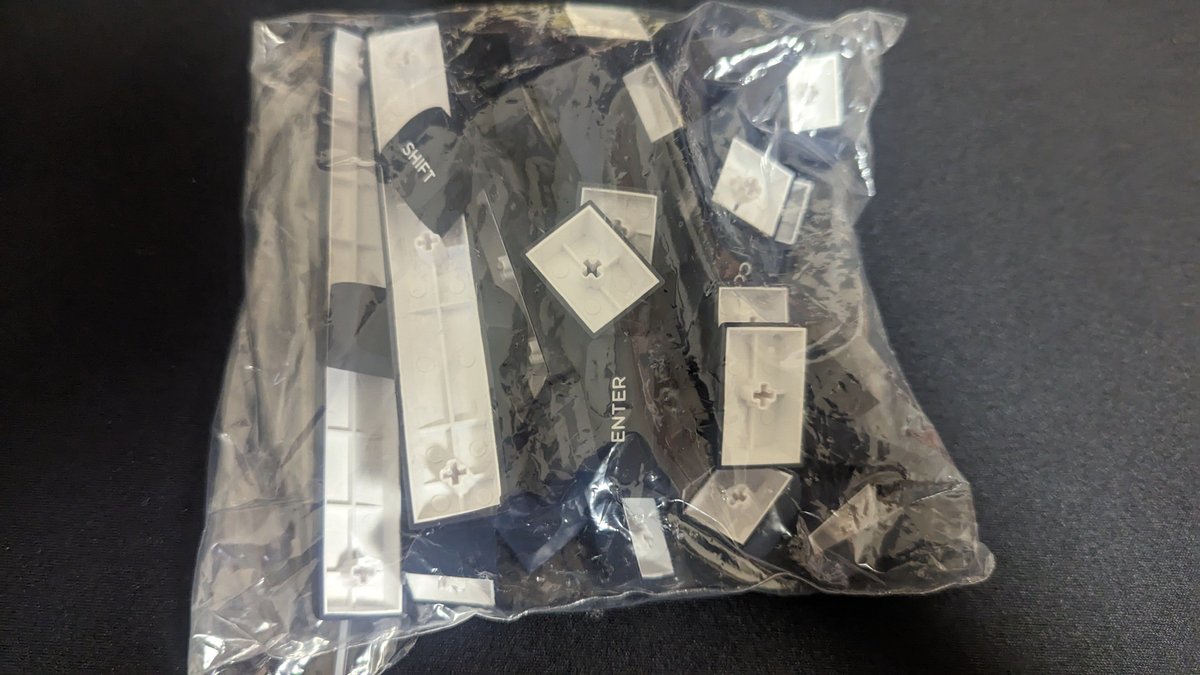
キーボード本体(E元素 Z-19)
待ちに待った待望のキーボード本体とご対面

メカニカルキーボードと静電容量無接点式とを比較するのは違うのかもしれないが、かなりコンパクトな形をしている。求めていたサイズ感なので、とても嬉しい。
キーキャップ交換
では実際にキーキャップを交換してみることにした。
交換した結果がこれ↓。

交換してみた感想は、思っていたよりも、大量に入っていたExtraKeyが大活躍した点だろうか。
特に、スペースバー横の右側の1UサイズのAlt,Ctrlに関しては、ExtraKeyがなければ組み上げられなかったので、その点は非常に感謝したい。
ただ、1点問題があって、それは同様にExtraKey。+キーの1Uが入っていなかった…仕方がないので、PGUPとPGDNの2つのキーでお茶を濁すことにしたが、もう一声キーが欲しかったのが正直な所。
バックライトを消す
会社で使うことを想定しているので、RGBバックライトがとてもうざったい。
故に消してしまおうと思います。
バックライトの消し方(説明書抜粋)
FN + Alt = バックライトモードの変更
FN + ↑ or ↓ = 輝度の調整
FN + → or ← = バックライトの動作速度の変更
FN + Ctrl = バックライトの色の変更
FN + PrintScreen = バックライトのオン/オフ
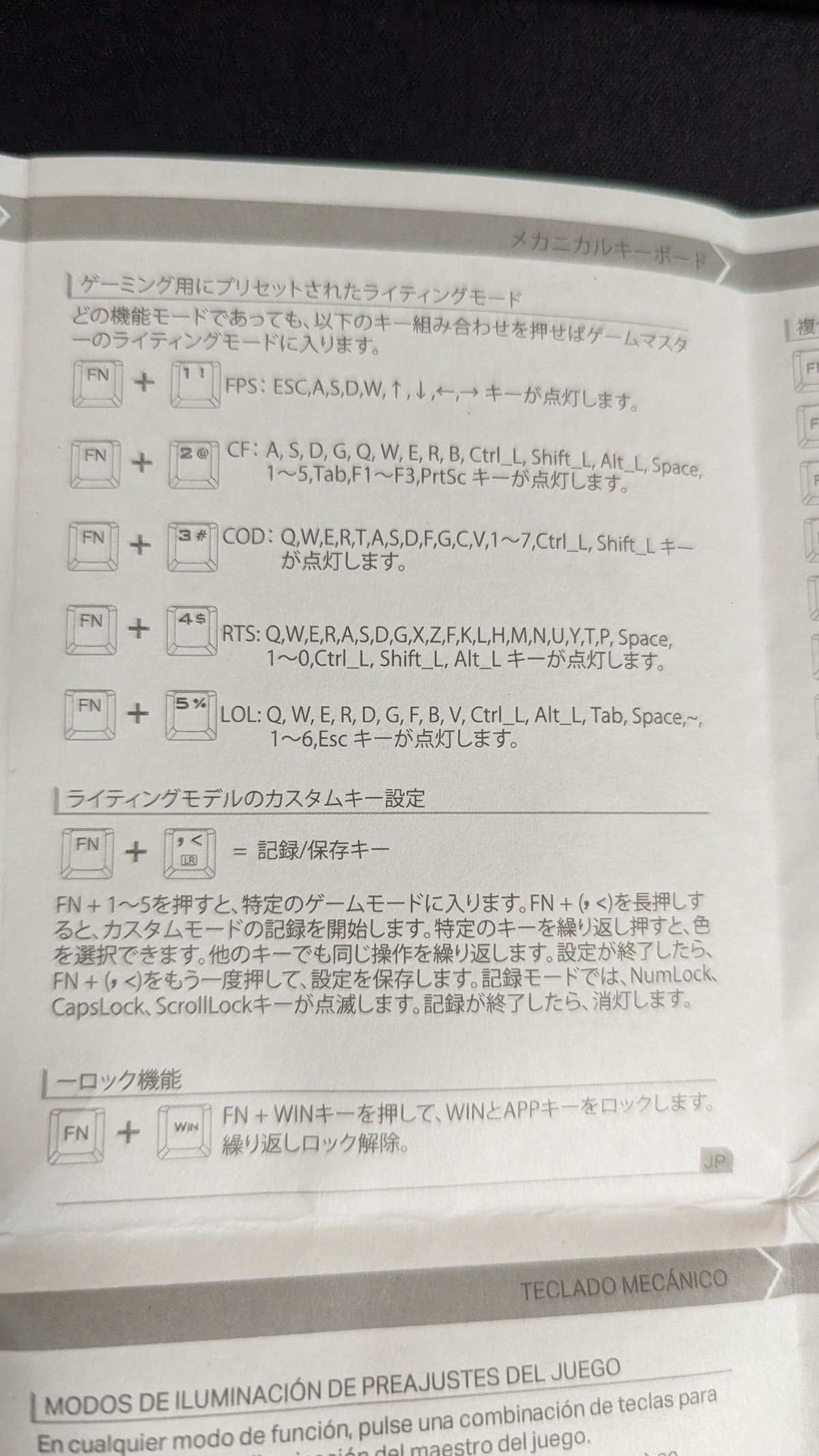
会社で使うつもりなので、無用の長物ですけどね…
キースイッチ変えてみた(赤軸→茶軸)
HPには「赤軸静音」との触れ込みでしたが、 実物を確認してみると、HUANOというメーカーの赤軸で静音仕様ではありませんでした。
(打鍵してみて音が結構するなぁと思っていたので、調べて納得ではある)
少し打鍵してみて、音が好みでは無かったので、元々購入して使う日を待っていたKailh Box 茶軸に交換してみました。
(安定のタクタイルスイッチとのことで、購入だけしていた)
※購入先はこれ
換装した感想()ですが、とても良い。打鍵感・打鍵音共にこっちの方が好みです。
IME変換設定を用意した
いろんな設定を紹介したページを検索して調べてみた結果、これだ!! っていうスマッシュヒット のページを見つけたので記録しておきます。
やることは簡単。ここで紹介されているalt-ime-ahk というアプリケーションを導入するというもの。
この方法を採用した理由は、JIS配列のキーボードで使用していた変換/無変換にIMEのON/OFFを載せるのとほぼ同じ方法で文字入力ができる点。このアプリの作者の記事を観てもらえばわかるのですが。作者も自分と同様の方法を使っていたので、この方法に惹かれるのは当然の結果なのかもしれません。
実戦投入(ブリッジ無し)
普段のカバン(リュックサック)にキーボードを入れていくことに抵抗があった(キースイッチ的に大丈夫なのかなーって漠然とした不安)ので、手提げかばんを用意していざ出社。
実際に使ってみると、期待していたほぼノートPC本体の上に収まる形のサイズ感でテンキー付きのフルサイズキーボードとして操作できるのがとても嬉しい。
とは言え、特殊なレイアウト+初めてのUS配列のキーボードなので、操作ミスも結構な頻度で発生してたりしてしまったので、そこら辺は練度の問題なのかなと思いました。
何よりも自分のお気に入りの道具で仕事をするのは快適です。
メカニカルキーボードの良さを再認識した
そんなこんなで実戦投入したのですが、早速問題発生 。一部のキーが反応しません。
一応幸いなことに、反応しないキーがテンキーだったので何とかだましだまし仕事を終え、家に持ち買えることに。該当部分を確認してみると、

ちゃんとしっかり確認しながら交換を行ったはずなのに…反省…
とは言え、こうした不調パーツもキースイッチの交換ですぐさま復活できるのはメカニカルキーボードの強み(正確にはホットスワップのお陰)だと感じました。
アクリル板着弾→キーボードブリッジ作成(PC環境構築完成)
ブリッジ制作の儀
そんなこんなでZ-19のを使用しながら仕事を終え、会社から帰宅すると、はざいやさんからアクリル板が着弾していることを確認。
ブリッジとして使用するために足用のシリコンクッションを購入して、会社に持っていきました。

LIFEBOOKの上に載せ、足を付ける位置を確認。下の方が方向キーの関係でバランスが不安定と判断して、1つ多めに取付しました。
実戦投入(ブリッジ有)
早速ブリッジの上にZ-19を載せて仕事をしてみました。

安定感が最高。多少キーボードがずれても下に干渉して誤操作の可能性がなくなったのがとても助かる。あと、尊師スタイルをしている関係上、キーボーでPCの筐体が傷つくのがとても嫌だったので、今回のブリッジ導入によってその心配がなくなったのもとても良かった。
諸々の感想
カスタムするの楽しい~~~
「こういうのが好き」だという自覚があったのですが、今回やってみて本格的にハマってしまったように感じました。
筆記用具と同じ様にキーボードだって複数あったっていいじゃないですか(純真な眼)
それよりも本格的にルブスタンドとルブ用のツールキット購入したいし、 ルブの仕方についても勉強したいし、会社で使うなら静音軸についても検討したい。サイレントタクタイルが使ってみたい。
Z-19くん本体のMODもしたいし(テープMODが簡単に出来そうかなぁと考察中)、5月頭に着弾予定の60%キーボード組み立て用に精密ドライバーもほしい…!!!
というか、これ書いている間に60%キーボード着弾した!!!

時間とオカネが無限に足りない…!!!
この記事は、REALFORCE R3 TKL と、E-YOSO Z-19で書きました。
カスタムキーボード、楽しいです。
